アクティビティモニターでCPUの使用とメモリ圧力を確認する方法は?
スローマックランニングまたはst音アプリを確認するには、組み込みのアクティビティモニターを使用して、CPUとメモリの使用量を表示します。特定の手順は次のとおりです。1。オープンアプリケーション>ユーティリティ>アクティビティモニター。 2. CPUタブをクリックして、各プロセスの「%CPU」の使用法を表示します。ソート後、高占有プロセスを識別できます。下部のチャートが100%近く続く場合、CPUの過負荷を意味します。 3. [メモリ]タブページに切り替えて、メモリ圧力チャートの色の変化を観察します(緑は正常で、黄色は圧縮メモリ、赤はメモリが不十分であり、ディスクに交換する必要があります)。同時に、使用済みのスワップに注意してください。長い間ゼロを超える場合、それはRAMが不十分であることを意味します。 4。異常なプロセスの場合、xボタンをクリックして、選択後に出口を強制します。一般的な高リソース占有プログラムには、マルチタグブラウザー、ビデオ編集ソフトウェア、バックグラウンドインデックスサービスが含まれます。不確かな場合は、検索を通じてプロセスセキュリティを確認できます。
Macがゆっくりと実行されている理由を把握しようとしている場合、またはアプリが遅れている場合、ビルトインアクティビティモニターを使用してCPUの使用法とメモリ圧力をチェックすると、リアルタイムの洞察が得られます。これは、リソースを豚の豚にするか、システムがメモリストレスにさらされている場合、どのプロセスを見つけるかを簡単に見つけることができます。
アクティビティモニターを見つけて開く方法
デフォルトでは、アプリケーションフォルダーにアクティビティモニターが見つかりません。ユーティリティ内に隠れています。
- アプリケーション>ユーティリティに移動します
- アクティビティモニターをダブルクリックします
開くと、上部にCPU、メモリ、エネルギー、ディスク、ネットワークのいくつかのタブが表示されます。ここでは、 CPUとメモリに焦点を当てています。
CPUの使用法を確認します
[CPU]タブをクリックします。すべての実行プロセスのリストと、それぞれが現在使用しているCPUのリストが表示されます。 「%CPU」列は、まさにそれを教えてくれます。この列でソートして、最大のユーザーをすばやく見つけることができます。
これが探しているものは次のとおりです。
- 1つのコアの50%を一貫して使用するプロセスには問題がある可能性があります
- 全体的なCPU使用量が増加する複数のプロセス(下部のグラフに表示されます)
- 下部のCPU履歴グラフが100%近くにある場合、システムは最大になります
SafariやFinderが何らかのアクティビティを示している場合、パニックに陥らないでください。しかし、なじみのないものがCPUをスパイクして応答していない場合は、それを選択してXボタンをクリックして辞めることができます(詳細については後で詳しく説明します)。
メモリ圧力を理解する
[メモリ]タブに切り替えます。下部には、メモリ圧力というラベルの付いたグラフがあり、電流負荷に基づいて色が変わります。
- 緑:すべてが大丈夫です - 十分な無料メモリが利用可能です
- 黄色:システムがメモリを圧縮して空きスペースを圧縮し始めています
- 赤:Macがメモリをディスクに交換しているため、物事が遅くなります
その上に、次のような統計も表示されます。
- 使用されるメモリ
- キャッシュされたファイル
- 使用するスワップ
使用するスワップは特に重要です。ゼロ以上である場合、システムはRAMがなくなったため、メモリをストレージにオフロードしています。これは通常、これが頻繁に発生した場合、いくつかのアプリを閉じたり、RAMをアップグレードする必要があることを意味します。
高度または反応のないプロセスを閉じます
CPUまたはメモリが多すぎるプロセスを見つけた場合:
- リストから選択します
- 左上でXボタンをクリックします
- 強制終了で確認してください
これは何も削除しません - そのプロセスを停止するだけです。ただし、システムプロセスには注意してください。間違ったものをやめると、Macを不安定にしたり、再起動を強制したりする可能性があります。
いくつかの一般的なヘビーユーザー:
- 多くのタブが開いているWebブラウザが開きます
- ビデオ編集または設計ソフトウェア
- バックグラウンドインデックスサービス
プロセスが辞めるのが安全かどうかわからない場合は、その名前をグーグルで検索してください。他の人が同じことを尋ねた可能性があります。
基本的にそれだけです。それは複雑ではありませんが、これらの2つのタブを読む方法を知ることで、サードパーティのツールを必要とせずにMacのパフォーマンスの健康に関する確固たるアイデアが得られます。
以上がアクティビティモニターでCPUの使用とメモリ圧力を確認する方法は?の詳細内容です。詳細については、PHP 中国語 Web サイトの他の関連記事を参照してください。

ホットAIツール

Undress AI Tool
脱衣画像を無料で

Undresser.AI Undress
リアルなヌード写真を作成する AI 搭載アプリ

AI Clothes Remover
写真から衣服を削除するオンライン AI ツール。

Clothoff.io
AI衣類リムーバー

Video Face Swap
完全無料の AI 顔交換ツールを使用して、あらゆるビデオの顔を簡単に交換できます。

人気の記事

ホットツール

メモ帳++7.3.1
使いやすく無料のコードエディター

SublimeText3 中国語版
中国語版、とても使いやすい

ゼンドスタジオ 13.0.1
強力な PHP 統合開発環境

ドリームウィーバー CS6
ビジュアル Web 開発ツール

SublimeText3 Mac版
神レベルのコード編集ソフト(SublimeText3)

ホットトピック
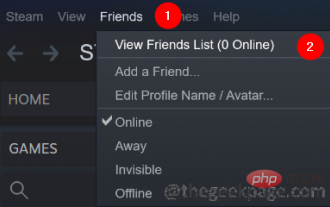 Windows 11 の Steam クライアントで CPU 使用率が高くなる問題を解決するにはどうすればよいですか?
Apr 21, 2023 pm 05:19 PM
Windows 11 の Steam クライアントで CPU 使用率が高くなる問題を解決するにはどうすればよいですか?
Apr 21, 2023 pm 05:19 PM
多くのゲーマーが、Steam アプリの使用時にゲームのカクつきや遅延の問題が発生したと報告しています。詳細を確認したところ、この問題は主に SteamVRWebHelper が原因であるようです。 SteamVRWebHelper は、Steam ストア ゲーム ライブラリの必要な表示を設定するために Steam アプリケーションによって使用される内部ブラウザです。これにより CPU の最大 70% が使用され、Steam で途切れや遅延の問題が発生する可能性があります。この記事では、Steam クライアント WebHelper の CPU 使用率が高い問題を解決するのに役立つ修正のリストをまとめました。解決策 1: アニメーション化されたアバターを無効にする ステップ 1: Steam を開く
 VMMEM の高いメモリと CPU 使用率を修正する方法
Apr 18, 2023 pm 04:40 PM
VMMEM の高いメモリと CPU 使用率を修正する方法
Apr 18, 2023 pm 04:40 PM
Vmmem または仮想メモリは、さまざまな要因により CPU またはメモリの使用率が高くなる可能性があります。この問題の主な理由の 1 つは、仮想ホストで実行されているリソースを大量に消費するプロセスです。ただし、これが当てはまらず、VM がアイドル モードでも多くのシステム リソースを消費する場合は、ドライバーの障害である可能性があります。これにより、仮想マシンの速度が低下し、作業が停止する可能性があります。したがって、問題を迅速に解決するには、以下の手順に従ってください。解決策 1 – リソースを大量に消費するプロセスをすべて終了する 重いアプリケーションまたはソフトウェア バージョンを実行している場合は、vmmem が大量のリソースを使用することが予想されます。これには何も異常はありません。これらのプロセスを直接強制終了できたとしても、デバイスにより多くのリソースが解放されます。注 – 次のことができます。
 Windows 11 でウィジェットの高い CPU 使用率を修正する方法
Apr 13, 2023 pm 05:43 PM
Windows 11 でウィジェットの高い CPU 使用率を修正する方法
Apr 13, 2023 pm 05:43 PM
Windows 11 には、CPU 使用率が高くなる可能性があるウィジェット プラットフォームが組み込まれています。これらのウィジェットを使用して、天気予報、スポーツのスコア、時計を表示できます。これらはある程度は便利かもしれませんが、一部のユーザーは Windows 11 ウィジェットが CPU を過剰に使用すると不満を抱いています。このウィジェットの問題は Windows 11 デバイスで最も一般的ですが、古いバージョンの Windows でもこの問題が発生する可能性があります。ウィジェットは、情報を一目で確認できる便利な機能です。ただし、ウィジェット パネルが開いていると、CPU またはメモリが消費され始め、システムのパフォーマンスが低下する場合があります。 CPUはコンピュータの頭脳です。あなたのマシンの操作を実行します
 CPU 使用率が上下するのはなぜですか?
May 04, 2023 pm 05:34 PM
CPU 使用率が上下するのはなぜですか?
May 04, 2023 pm 05:34 PM
CPU 使用率が突然高くなったり低くなったりするのは、プログラム エラーが原因です。解決策は次のとおりです: 1. 信頼できるウイルス対策ソフトウェアを使用して、システム メモリとローカル ハードディスクを完全にクリーンアップします。2. システム設定ソフトウェアを開き、問題がないか確認します。異常に起動したプログラム; 3. コンピュータの時間を使用し、あまり長くかけすぎないでください。
 CPU使用率が100になった場合の対処方法
Jun 21, 2023 pm 05:09 PM
CPU使用率が100になった場合の対処方法
Jun 21, 2023 pm 05:09 PM
CPU 使用率 100 の解決策: 1. 再起動; 2. ドライバーの更新; 3. プロセスの終了または再起動; 4. マルウェアのスキャン; 5. 電源オプションの確認; 6. Windows の再インストール; 7. 他のプログラムの使用。
 CPU 使用率が 100 の場合はどうすればよいですか?その理由は何ですか?
Feb 21, 2024 pm 12:06 PM
CPU 使用率が 100 の場合はどうすればよいですか?その理由は何ですか?
Feb 21, 2024 pm 12:06 PM
CPU 使用率が 100 の場合はどうすればよいですか?なぜ?近年、科学技術の急速な発展に伴い、コンピュータ技術は現代社会において重要な役割を果たしています。個人使用でも会社での仕事でも、コンピュータは重要な役割を果たします。しかし、コンピュータを使用していると、CPU 使用率が 100% に達してしまい、仕事や勉強に多大な支障をきたすことがあります。では、CPU 使用率が 100% になる理由は何でしょうか?どのように対処すればよいのでしょうか?まずは何が原因なのか考えてみましょう
 CPU 使用率が 100% に達したらどうすればよいでしょうか?
Feb 18, 2024 pm 09:27 PM
CPU 使用率が 100% に達したらどうすればよいでしょうか?
Feb 18, 2024 pm 09:27 PM
CPU使用率が100になった場合の対処法 コンピューターを使用していると、CPU使用率が100%に達する状況に遭遇することがあります。 CPU 使用率は、タスクを実行するコンピュータのプロセッサの負荷レベルを指します。 CPU 使用率が 100% に達すると、タスクの実行時に CPU の処理能力が限界に達し、コンピューターの動作が遅くなったり、フリーズしてクラッシュしたりする可能性があります。 CPU 使用率 100% に対処し、解決する方法をいくつか紹介します。 CPU を占有しているプロセスを終了します。まず、タスク管理を使用します。
 Linux システムで CPU 使用率を最適化および調整する方法
Jul 01, 2023 pm 06:24 PM
Linux システムで CPU 使用率を最適化および調整する方法
Jul 01, 2023 pm 06:24 PM
Linux システムの CPU 使用率を最適化および調整する方法 概要: この記事では、Linux システムの CPU 使用率を最適化および調整する方法を紹介します。まず、CPU 使用率が高い問題を監視および特定する方法について説明します。次に、システム負荷の軽減や CPU スケジューリング戦略の調整など、一般的な最適化方法をいくつか紹介します。最後に、パフォーマンス チューニング ツールを使用して、より詳細な CPU パフォーマンス チューニングを行う方法を説明します。 1. 過剰な CPU 使用率の問題を監視して特定します。まず、システム内のどのプロセスを特定する必要があります。







